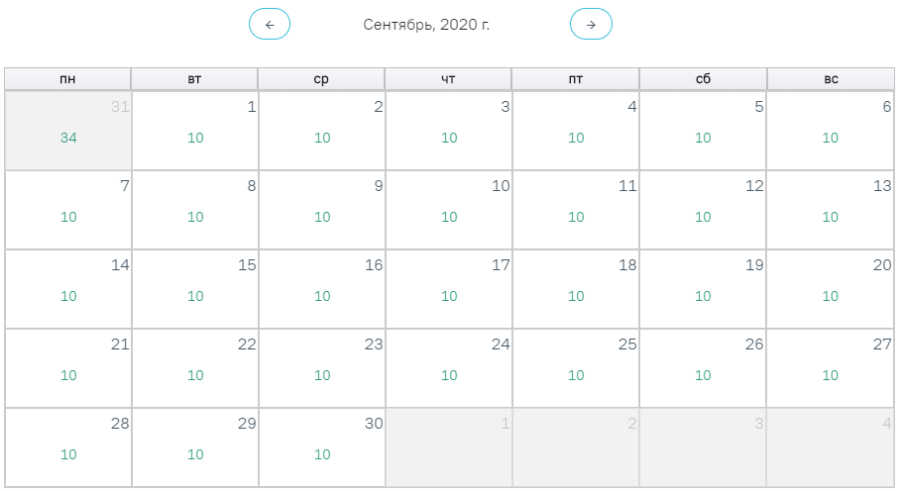Квоты диспансеризацииСистема позволяет сформировать квоты «билетов» для планирования обращений пациентов в медицинскую организацию и прохождения диспансеризации.
Квота – это количество карт диспансеризации, которые можно завести за один день.
Для формирования квот необходимо на главной странице выбрать пункт «Квоты диспансеризации». Также перейти к разделу формирования квот можно из журнала диспансеризации, работа с которым описана в п. 1.1.13.
В новой вкладке браузера загрузится страница раздела формирования квот (  Image Added Рисунок 16).
Image Added Рисунок 16).| Якорь |
|---|
| _Ref501632020 |
|---|
| _Ref501632020 |
|---|
|
 Image Added Рисунок 16. Страница «Квоты диспансеризации» На панели фильтрации автоматически заполняются следующие поля: наименование медицинской организации, вид профилактического мероприятия. При необходимости их можно изменить, выбрав подходящий вариант в раскрывающемся списке (Рисунок 17).
Image Added Рисунок 16. Страница «Квоты диспансеризации» На панели фильтрации автоматически заполняются следующие поля: наименование медицинской организации, вид профилактического мероприятия. При необходимости их можно изменить, выбрав подходящий вариант в раскрывающемся списке (Рисунок 17).  Image Added
Image Added| Якорь |
|---|
| _Ref505770013 |
|---|
| _Ref505770013 |
|---|
|
Рисунок 17. Выбор вида мероприятия Также на странице отображается календарь на текущий месяц, поля для добавления квот в календарь и кнопки переключения по месяцам. В календаре на каждый день выделяется ячейка. В ячейке указано число – это количество квот на день. Использование ограничений по квотам для каждого вида диспансеризации настраивается администратором. Для добавления квот необходимо указать период в полях «Период с» и «по». В поле «Количество» необходимо указать количество квот на день. Например, указан период с 01.03.2018 по 31.03.2018, количество квот – 10 (Рисунок 18). Это значит, что в период с 01.03.2018 по 31.03.2018 можно создавать каждый день по десять карт диспансеризации.  Image Added
Image Added| Якорь |
|---|
| _Ref501632539 |
|---|
| _Ref501632539 |
|---|
|
Рисунок 18. Добавление квот После заполнения полей для добавления квот в календарь следует нажать кнопку  Image Added . Квоты будут добавлены в календарь (Рисунок 19).
Image Added . Квоты будут добавлены в календарь (Рисунок 19). 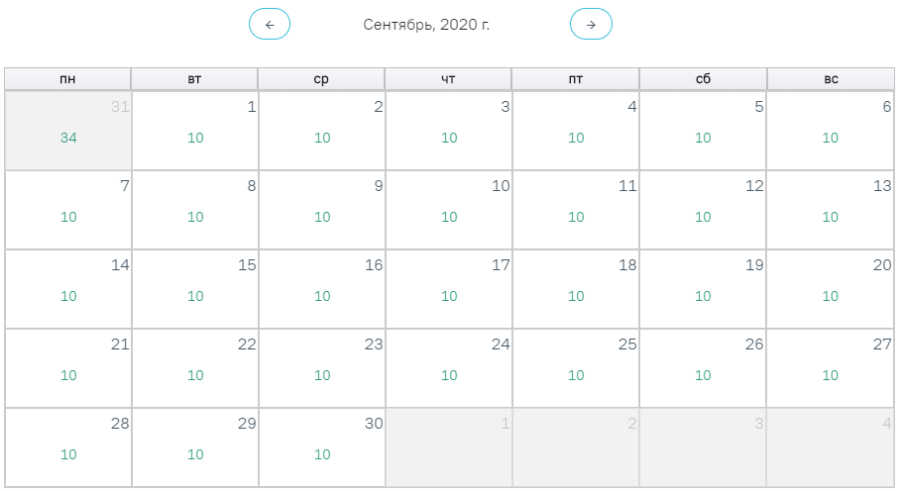 Image Added
Image Added| Якорь |
|---|
| _Ref501632899 |
|---|
| _Ref501632899 |
|---|
|
Рисунок 19. Отображение cформированных квот Для редактирования количества квот необходимо указать редактируемый период, на который требуется изменить количество квот, и также указать новое количество квот. Нажать кнопку «Добавить». Для перехода к следующим или предыдущим месяцам необходимо нажать кнопки  Image Added и
Image Added и  Image Added соответственно. Для закрытия окна формирования квот на диспансеризацию и возврата к предыдущей рабочей вкладке браузера следует нажать на должность врача в верхнем правом углу и в выпадающем меню нажать кнопку «Выход».
Image Added соответственно. Для закрытия окна формирования квот на диспансеризацию и возврата к предыдущей рабочей вкладке браузера следует нажать на должность врача в верхнем правом углу и в выпадающем меню нажать кнопку «Выход».